Після установки роутера і налаштування мовлення ви можете виявити, що у всіх пристроїв, оснащених антеною Wi-Fi, з'явилася можливість підключення до нової бездротової мережі. Однак, її назва зазвичай повторює бренд девелопера маршрутизатора або модель зазначеного девайса. Такий підхід зручний далеко не завжди, наприклад, якщо ви живете в сучасному багатоповерховому будинку або працюєте в офісному центрі, схожих назв може бути близько 20-30. Щоб зробити підключення будь-якого гаджета до інтернету максимально зручним, потрібно буде змінити ім'я мережі. Як поміняти назву мереж Wi-Fi, повинен знати будь-який користувач, враховуючи, що цей процес забирає мінімум часу і не вимагає спеціальних навичок.
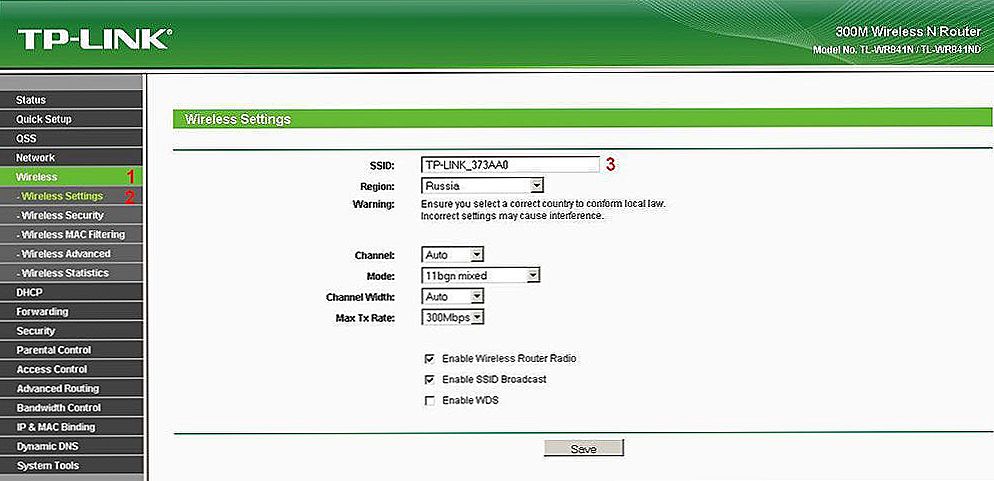
Часто користувачі залишають стандартну назву Wi-Fi по моделі роутера
Робота з назвами
Припустимо, що бездротова мережа вже створена, і ви змогли встановити з'єднання з нею, а тепер просто хочете поміняти її назву. Насамперед необхідно отримати доступ до веб-клієнту роутера, набравши його адресу в рядку браузера. За замовчуванням більшість виробників утилізує поєднання 192.168.0.1, хоча в деяких випадках нуль замінюється одиницею.Якщо ви не встановлювали логін і пароль самостійно, в обох рядках діалогового вікна вам потрібно буде ввести "admin". Однак, подібні базові настройки використовують далеко не всі маршрутизатори - щоб змінити ім'я бездротової мережі, іноді доводиться детально вивчити інструкцію.
Отримавши доступ до клієнта, скористайтеся вкладкою налаштувань бездротового мовлення - в англомовних інтерфейсах знайти її можна буде по слову "Wireless". Зустрічаються такі варіанти назви вкладки, в якій можна змінити ім'я бездротової мережі:
- Wireless setup в D-Link;
- Wireless settings в TP-Link;
- Networking в Zyxel;
- Wireless network в Asus.
Перейшовши в потрібну вкладку, знайдіть рядок з ім'ям підключення - в ній ви побачите назву, яке відображалося раніше у вікні бездротових мереж комп'ютера або смартфона. Деякі компоновщики називають шуканий рядок "Wireless network name", проте більшість користується стандартним позначенням "SSID".

Щоб змінити ім'я, просто встановіть курсор в цей рядок, видаліть існуючі символи і введіть нову назву, яке буде зручним для вас. Вкрай небажано вибирати найменування Wi-Fi, яка вже існує в безпосередній близькості від вас.В даному випадку комп'ютери, планшети і смартфони будуть плутатися, постійно намагаючись підключатися до чужого роутера - нічого доброго з цього точно не вийде. Також фахівці настійно рекомендують не експлуатувати службові символи, включаючи косі і прямі риси, знак долара, лапки, грати і відсотки. Вони можуть перешкодити підключити до Wi-Fi конкретні смартфони та інші мобільні девайси.
Залишається тільки зберегти подібні установки і перезавантажити роутер, скориставшись пунктом меню "Системні налаштування". Якщо після перезавантаження ви не зможете знайти потрібну мережу або встановити з'єднання з нею, доведеться скинути до заводських параметрів. Відновити їх можна за допомогою спеціальної кнопки на маршрутизаторі, промаркірованій "Reset", після чого налаштувати роутер доведеться заново. Якщо пристрій поставляється з прошивкою провайдера, перед його скиданням слід проконсультуватися зі службою технічної підтримки.

Швидко і легко
Практика показує, що зміна імені мережі в 99% випадків виконується успішно, причому на цю роботу йде не більше 2 хвилин, включаючи час перезавантаження і повторного підключення.Однак, деякі пристрої можуть відмовитися підключатися до мережі з оновленим назвою. Щоб усунути проблему, необхідно увійти в меню доступних бездротових мереж і видалити підключення з колишнім SSID. Після цього можна буде провести повторну спробу з'єднання, не забувши вказати пароль. Якщо ви віддали перевагу приховати SSID, закривши його для загального доступу, підключитися доведеться через пункт меню "Інші мережі".












